
Índice:
- Autor John Day [email protected].
- Public 2024-01-30 11:40.
- Última modificação 2025-01-23 15:03.

ESTE PROJETO AINDA É UM TRABALHO EM ANDAMENTO. FEEDBACK APRECIADO !!! Este tutorial irá guiá-lo através do processo de criação de um conjunto de semáforos controláveis e configuráveis, enquanto também ensina o básico do Arduino. É necessário algum conhecimento e eu recomendo fortemente a leitura e acompanhamento da maioria, senão de todas as páginas do seguinte documento, criado pelo maravilhoso pessoal do Arduino.cc! Arduino - Guia de introdução Este documento explicará em termos simples sobre os componentes eletrônicos básicos estaremos usando e como usá-los, também descreve as entradas e saídas digitais, analógicas e seriais e como elas são usadas. Você deve ter lido meu tutorial anterior sobre semáforos, este será um conceito semelhante, porém será mais fácil de construir e mais rico em recursos, devido à simplicidade do ambiente de desenvolvimento do Arduino. Após este projeto, você pode querer estendê-lo … + Fazendo as luzes funcionarem para cruzamentos (expandindo a complexidade da sequência). + Tornando as configurações programáveis por usando EEPROM e porta serial. + Fazendo as luzes se comunicarem com outro Arduino rodando o mesmo código.
Etapa 1: peças
Você vai precisar de algumas peças, se você já fez meu projeto anterior em microprocessadores AVR, então não precisa comprar as mesmas coisas novamente. Você só precisa do Arduino e do cabo USB que pode obter no Tinker.it e alguns forma de sirene piezo 5v. Estes são os requisitos mínimos que você pode solicitar mais para backup ou expansão deste projeto. 1x breadboard (34-0655) 1x links de jumpers (34-0495) 2x LEDs vermelhos (55-0155) 1x LED laranja (não âmbar) (55-0124) 2x LEDs verdes (55-0120) 1x LED branco (55-1640) 1x Sonda Piezo (35-0282) 1x Botão apertar para fazer (78-0630) 1x Resistores 10K (62-0394) 1x Resistores 220ohm (62-0354) OPCIONAL - 1x Cabo USB 3m (19-8662) Rapid Online - £ 20.701x Arduino DiecimilaTinker.it- £ 20,35O total foi £ 41,05, o que é mais alto do que o tutorial AVR, mas vale a pena e inclui entrega. e veja se você pode encontrar algumas partes com as quais possa tocar em uma data posterior. Mais LEDs e outros bits com os quais você acha que pode brincar. A boa notícia é que você não precisará de nenhuma ferramenta ou solda para este projeto, basta juntar os bits! Depois de ter todas as peças, você está pronto para montar seu projeto; no entanto, se estiver planejando tornar este projeto mais permanente, você desejará obter algum tipo de placa de tira para soldar seu trabalho assim que estiver funcionando.
Etapa 2: primeiros passos
Começar é fácil, basta fazer o layout e verificar se todos os componentes estão lá, é melhor ter o Arduino à esquerda da placa de ensaio e desconectado e, em seguida, basta seguir as próximas etapas para adicionar cada componente à placa de ensaio, conectar a placa a o Arduino, e finalmente programe o Arduino, depois você poderá testar o seu funcionamento e ler o código com comentários para ver o que está acontecendo.
Etapa 3: LEDs

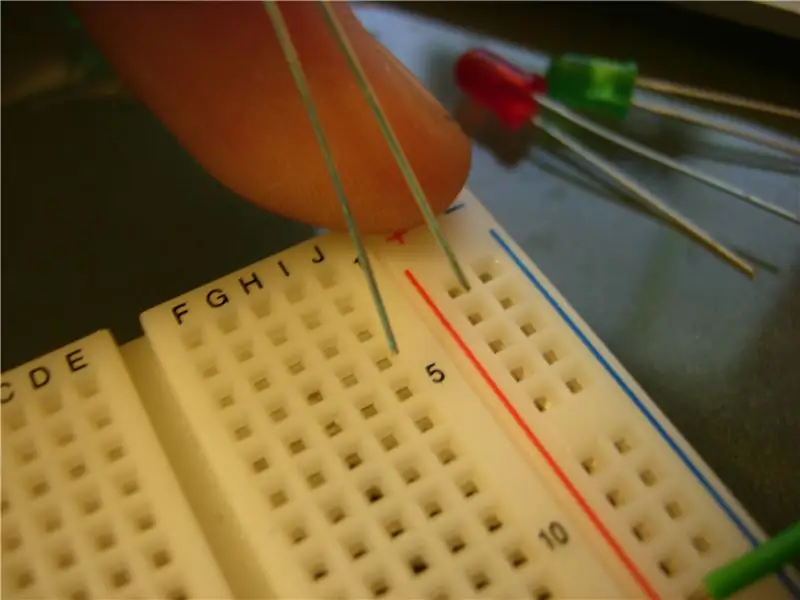

Antes de começar, certifique-se de que todos os LEDs estão conectados da maneira correta. O cabo curto vai à direita e o mais longo à esquerda. Adicionaremos os resistores mais tarde, portanto, certifique-se de não conectar nenhuma alimentação ainda, pois isso pode danificar os LEDs. A imagem abaixo mostra os cabos longo e curto e, em seguida, o segundo a imagem mostra como eles devem ser conectados, a terceira mostrando o pedido. DICA! Certifique-se de que os LEDs estejam espalhados do bit de 5 colunas para o bit de duas colunas, ou eles não funcionarão e você terá um curto-circuito.
Etapa 4: Piezo



Voltaremos a isso e precisaremos levantá-lo para instalar jumpers no Arduino, mas por enquanto apenas coloque-o no lugar com um pino de cada lado da divisão central para não causar curto entre os dois pinos. O pão os pinos da placa são conectados da esquerda para a direita em duas seções de 5 com uma divisão no meio para separar as duas seções, e os 2 pinos externos são conectados de cima para baixo em duas colunas, estes estão em ambos os lados, mas não estão conectados de um lado da placa para o outro, em outros termos, eles podem ser usados para fornecer dois circuitos separados independentes um do outro, se necessário. Além disso, em algumas placas as metades superior e inferior não estão conectadas, então você pode ter que fazer o salto usando um fio da metade superior para a metade inferior se o seu circuito não funcionar.
Etapa 5: Botão




O botão tem 4 pinos, certifique-se de que estão todos conectados e não dobre, então, como no Piezo, coloque-o no divisor central. Depois do fio superior, o pino superior direito no lado vermelho dos pinos verticais, como o LEDs (veja a 2ª imagem anexada abaixo) Use o resistor BROWN BLACK ORANGE GOLD (10k) e conecte-o conforme mostrado na 4ª imagem anexada abaixo. (Do canto inferior direito descendo verticalmente na placa, uma pequena distância de 1 polegada é suficiente).
Etapa 6: resistores



Usando os resistores de 220 ohms, conecte os LEDs ao divisor para a mesma linha no lado oposto (veja a 2ª imagem, por exemplo) e repita para todos os LEDs. Adicione o LED branco entre o piezo e o botão e adicione um resistor a isso LED também. A 3ª imagem abaixo mostra o resultado final. (observe que o fio VERDE não é necessário, a menos que seu circuito não funcione como o meu, ele une a metade superior dos barramentos de alimentação das placas à metade inferior, pois algumas placas estão divididas).
Etapa 7: Fiação




Agora vamos conectar o Arduino à placa de ensaio, todos os fios palavra na ordem de cima para baixo, e não cruzar, se as luzes erradas acenderem na hora errada, remendar os cabos de volta nos lugares certos … Imagens abaixo mostram como estes devem ser conectados. Imagens 2 e 3: Da linha 5v vá para o resistor que colocamos saindo do botão. Imagens 4 e 5: O fio verde no pino GND (terra) vai para o trilho vermelho que você conectou o cátodo de seus LEDs ao. Imagem 6: Os LEDs são ligados sucessivamente do pino 13 ao 8, começando no LED superior e descendo pela placa do pão. É por isso que eu disse para colocar a placa à esquerda, pois você pode conectá-la conforme abaixo… 13 o -------- o --- / / / / / / / / / / --- --- O --- | 12 o -------- o --- / / / / / / / / / / --- --- O --- | 11 o -------- o --- / / / / / / / / / / --- --- O --- | 10 o -------- o --- / / / / / / / / / / - - --- O --- | 09 o -------- o --- / / / / / / / / / / --- --- O --- | Imagem 7: Conecte o fios laranja como antes para o Piezo (pino 8), led de espera (pino 7) e botão (pino 6) Observe que a posição do pino 6 é crítica, caso contrário, os semáforos farão um loop constante como se o botão estivesse pressionado.
Etapa 8: Programação do Arduino
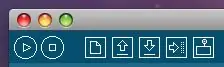
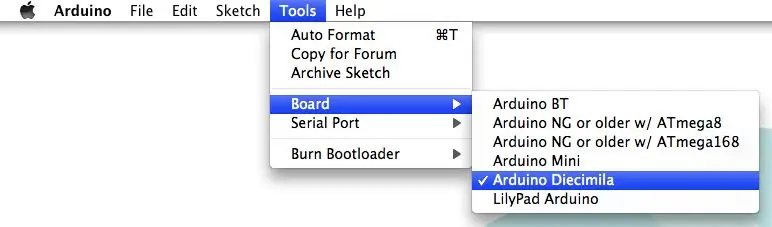
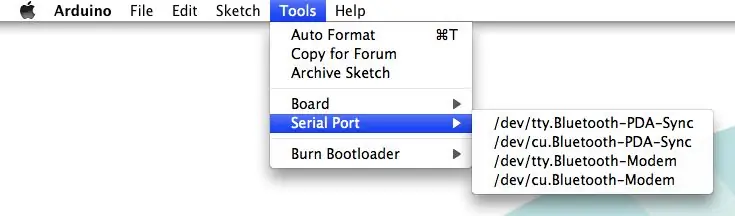
Programar o Arduino não poderia ser mais fácil, porém temos que dizer ao IDE do Arduino onde procurar o Arduino e com qual tipo de Arduino falar. Para dizer a ele que tipo de falar vá em FERRAMENTAS> PLACA> ARDUINO DIECIMILA. onde procurar o Arduino vá em FERRAMENTAS> PORTA SERIAL, e escolha a porta mais lógica, dirá usb serial ou algo semelhante, não bluetooth ou qualquer outra coisa, na pior das hipóteses você errou e tem que configurá-la para outra porta. Agora você deve abrir o arquivo PDE anexado e carregá-lo para a placa, pressionando o botão com uma seta apontando para alguns pontos /… -> | Isso levará alguns momentos e se for bem-sucedido, seu Arduino estará rodando o código, pressione o botão mais à direita (monitor serial) para controlar a placa com uma interface semelhante a um terminal.
Etapa 9: E todos eles viveram felizes para sempre … o fim
Está feito! Ao longo do código, escrevi comentários e você pode lê-los para descobrir o que cada linha faz e, em seguida, tentar mexer com ela para ver o que acontece; na pior das hipóteses, você pode simplesmente restaurá-lo ao original. No entanto, se precisar de mais ajuda ou orientação tenho alguns links e recursos abaixo … Antes de ir, gostaria de agradecer a Alex e à equipe da Tinker.it que me ensinou tudo o que sei em um de seus workshops para iniciantes. Eles são realmente brilhantes no que fazem, obrigada!!! Agradecemos também a Sparkfun.com e Rapidonline.com que são um recurso incrível de peças para o arduino! Links e recursosArduino.cc - Esta é a casa do ArduinoGuide - Recomenda-se a leitura deste guia! Rapid Online - Revendedor do Reino Unido para as peças que usei hojeTinker.it - O revendedor do Reino Unido do ArduinoDigikey - Revendedor dos EUA para as peças que usei hojeSparkfun - O revendedor dos EUA da ArduinoElectronics Information - Informações sobre eletrônicos para iniciantes este site é um ótimo lugar para procurar informações sobre solda, componentes eletrônicos, cores de resistor códigos etc… Obrigado pela leitura e divirta-se!
Recomendado:
Semáforos inteligentes: 6 etapas

Semáforo inteligente: Por que fiz este projeto? Sou estudante na Howest Kortijk. É um projeto escolar para o meu segundo semestre de MCT. Quando estou dirigindo meu carro e as ruas estão calmas, não adianta ficar parado no semáforo vermelho quando não há outro trânsito na op
Como fazer semáforos movidos a Arduino: 4 etapas

Como fazer semáforos movidos a Arduino: neste artigo, vamos falar sobre um projeto Arduino, ou seja, o sistema de luzes de tráfego para pedestres do Arduino. Este projeto é realmente interessante de experimentar e com a ajuda de um pouco de arte e artesanato, você pode criar toda uma cena de semáforos e pedestres
Arduino-Teensy4 for Teensy 4.0 - Conjunto completo: 10 etapas

Arduino-Teensy4 for Teensy 4.0 - Full Assembly: Este instrutível irá guiá-lo através da montagem da placa de expansão Arduino-Teensy4 para Teensy 4.0. Você pode comprar uma em minha loja Tindie aqui: https: //www.tindie.com/products/ cburgess129 / arduin … Você pode pedir um Teensy 4 junto com seu bo
Arduino Como controlar semáforos: 7 etapas

Arduino Como controlar semáforos: Neste tutorial, aprenderemos como controlar semáforos usando arduino e Visuino. Este tutorial é ótimo para iniciantes. Assistir ao vídeo
Fazendo um adaptador Bluetooth Pt.2 (Fazendo um alto-falante compatível): 16 etapas

Fazendo um adaptador Bluetooth Pt.2 (Como fazer um alto-falante compatível): Neste instrutível, mostrarei como utilizar meu adaptador Bluetooth para tornar um alto-falante antigo compatível com Bluetooth. * Se você não leu meu primeiro instrutivo sobre " Fazer um adaptador Bluetooth " Eu sugiro que você faça isso antes de continuar
